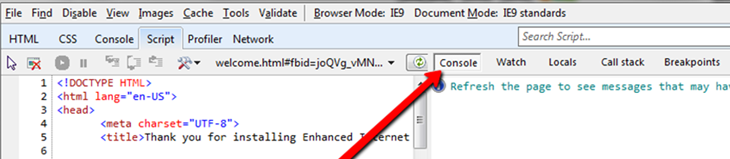Java-foutenlogs kunnen worden gebruikt om mogelijke problemen te identificeren die ervoor kunnen zorgen dat je spel niet goed werkt. Door deze informatie aan ons team door te geven, kun je ons helpen bij het herkennen van potentiële bronnen die de spelverstoring veroorzaken.
Maak een screenshot of screenvideo van de hele pagina met foutcodes. Kopieer en plak de foutcodes niet, maar stuur een screenshot of screenvideo van de hele pagina, zodat we de foutcodes kunnen bekijken zoals ze worden weergegeven. Instructies voor het maken van een screenvideo of screenshot staan hieronder.
Hoe maak ik een schermafbeelding of -video (screenshot of screenvideo) op mijn computer?
Deze logs kunnen het best worden bekeken in de browsers Firefox of Chrome; instructies om deze informatie te vinden met behulp van Internet Explorer 9 (of later) zijn echter in de onderstaande instructies opgenomen.
Foutenlogs openen in Firefox
Om de foutenlogs te openen met Firefox, druk je tegelijkertijd op de toetsen Control + Shift + J tijdens het deel van het spel waarin je het probleem ervaart dat je wilt melden.

Wanneer je deze toetsen indrukt, wordt de Foutconsole geopend. Als de foutentab nog niet is geselecteerd, klik je op de knop Fouten bovenin. In dit gedeelte worden alle actieve foutcode(s) weergegeven die tijdens dat deel van het spel worden ervaren.
Maak een screenshot of screenvideo van de hele pagina met foutcodes. Kopieer en plak de foutcodes niet, maar stuur een screenshot of screenvideo van de hele pagina, zodat we de foutcodes kunnen bekijken zoals ze worden weergegeven. Instructies voor het maken van een screenvideo of screenshot staan hieronder.
Hoe maak ik een schermafbeelding of -video (screenshot of screenvideo) op mijn computer?
Deze logs kunnen het best worden bekeken in de browsers Firefox of Chrome; instructies om deze informatie te vinden met behulp van Internet Explorer 9 (of later) zijn echter in de onderstaande instructies opgenomen.
Foutenlogs openen in Firefox
Om de foutenlogs te openen met Firefox, druk je tegelijkertijd op de toetsen Control + Shift + J tijdens het deel van het spel waarin je het probleem ervaart dat je wilt melden.

Wanneer je deze toetsen indrukt, wordt de Foutconsole geopend. Als de foutentab nog niet is geselecteerd, klik je op de knop Fouten bovenin. In dit gedeelte worden alle actieve foutcode(s) weergegeven die tijdens dat deel van het spel worden ervaren.
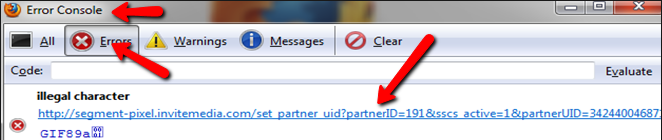
Foutenlogs openen in Chrome
Om de foutenlogs te openen met Chrome, druk je tegelijkertijd op de toetsen Control + Shift + J tijdens het deel van het spel waarin je het probleem ervaart dat je wilt melden.

De eerste keer dat je de Java Console opent in de Chrome-browser, wordt deze standaard ingesteld op het tabblad Elementen. Klik op de knop Console aan de rechterkant van de consolebrowser.

Als je op de knop Console hebt geklikt, wordt de consoledisplay geopend. Zorg ervoor dat het tabblad Fouten is geselecteerd en maak een screenvideo of een screenshot van alle foutcodes. De instructies voor elk van deze stappen zijn opgenomen in het artikel hierboven. Het is erg belangrijk om een screenvideo of screenshot van alle foutcodes te sturen in plaats van ze te kopiëren en te plakken in je antwoord, zodat we ze precies kunnen bekijken zoals ze worden weergegeven.
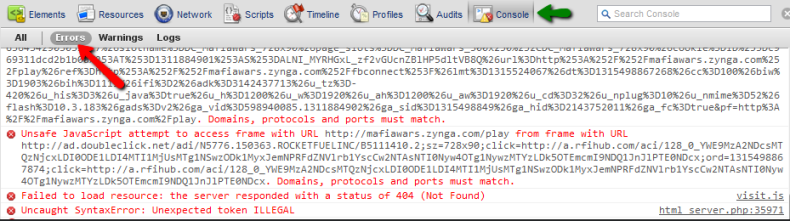
OPMERKING: De Chrome-browser geeft ook externe fouten weer en markeert ze als onveilig. Dit is een gevolg van hoe de browser deze codes leest. Ze zullen er niet toe leiden dat je spel niet goed werkt en ze signaleren ook geen veiligheids- of beveiligingsproblemen.
Foutenlogs openen in Internet Explorer 9 (of latere versies)
Om de foutenlogs te openen in de Internet Explorer-browser, druk je op de toets F12 tijdens het deel van het spel waarin je het probleem ervaart dat je wilt melden.

Wanneer de Java Error Console in Internet Explorer 9 (of later) is geopend, klik je op de knop 'Script'.

Op het volgende scherm klik je op de knop Console, die de foutenlogs zal openen. Maak een screenvideo of screenshot van deze informatie aan de hand van de instructies in de artikelen die hierboven zijn gelinkt. Dit stelt ons in staat om de informatie te bekijken en potentiële bronnen te herkennen die de spelverstoring veroorzaken. Hou er rekening mee dat je een volledige screenvideo of screenshot van deze informatie moet indienen, zodat we het kunnen bekijken zoals het is weergegeven.